Kā atslēgt grupas īsziņas Android 11

Atslēdziet grupas īsziņas Android 11, lai kontrolētu paziņojumus ziņu lietotnē, WhatsApp un Telegram.
Labākās video straumēšanas ierīces: mūsdienās video straumēšana ir kļuvusi par ierastu lietu, nospiežot kabeļtelevīziju līdz robežām. Straumēšana ir padarījusi individuālo izklaidi mazāku par varoņdarbu. Tirgus ir pilns ar video straumēšanas platformām, katra konkurē par otru, padarot izvēli grūtāku. Tie var uzreiz pārvērst jūsu garlaicīgo dzīvojamās istabas vidi par izklaides paradīzi .
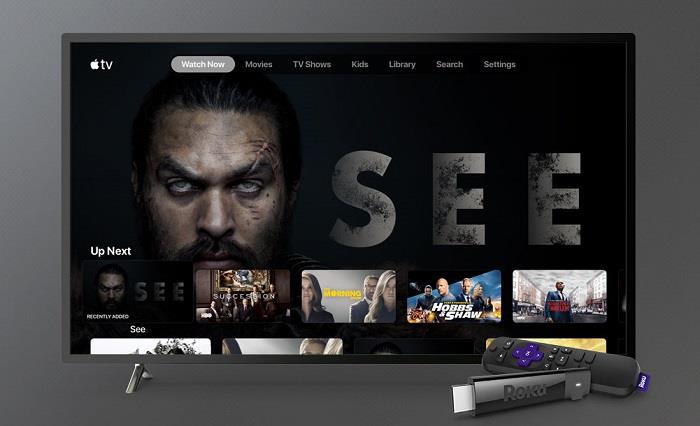
No nūjām līdz kastēm un kubiņiem, esmu uzskaitījis vairākas video straumēšanas ierīces, kas ir izcēlušās dažādās jomās, salīdzinot ar citām tirgū pieejamajām ierīcēm. Galvenie apsvērumi ir labākais augstākās klases straumētājs, vislabākais spēlētājiem, labākais Amazon fanātiķiem un labākais budžeta straumētājiem.
Saturs
6 labākās video straumēšanas ierīces 2020. gadā
Apskatīsim katras straumēšanas ierīces labākos piedāvājumus un noskaidrosim, kura no tām atbilst jūsu vajadzībām. Pirms niršanas straumēšanas pasaulē pārliecinieties, vai esat abonējis kādu no uzticamiem interneta savienojumiem, piemēram, Spectrum interneta plāniem . Bez jebkādas kavēšanās, ienirt:
1. Roku Streaming Stick+
Roku Streaming Stick+ ir lieliska izvēle tiem, kas vēlas straumēt 4K un HDR, izmantojot viegli saprotamu interfeisu. Šim ir vislabākā cenas un īpašību attiecība, salīdzinot ar vairākām citām tirgū pieejamajām nūjām. Jūs pat varat baudīt Dolby Atmos kvalitātes audio un 4K HDR displeju, izmantojot ierīci, kas ērti paslēpsies aiz televizora.
Pateicoties jaunākajam 802.11ac MIMO divjoslu bezvadu atbalstam, varat to iestatīt jebkurā vietā savas mājas Wi-Fi diapazonā. Viss, kas jums nepieciešams, ir televizors ar HDMI pieslēgvietu, vēl labāk, ja Roku Streaming Stick+ ir USB ports, lai ērti darbinātu zibatmiņu.
2. Apple 4K televizors
Šis ar cenu zīmi 100 $ ir laba izvēle tiem, kam ir šādas detaļas un kuri spēj novērtēt tā piedāvātās funkcijas. Dažas no galvenajām funkcijām ir Dolby Vision HDR, Dolby Vision HDR saderība, izcilas balss vadības funkcijas, pievilcīga tālvadības pults, elastīgums augšupvērsīšanā un nekas mazāks, ko var sagaidīt no Apple, vienkāršs, taču funkcionāls lietotāja interfeiss. Apple 4K televizors ir vienlīdz labs pat tiem, kas nav Apple cilvēks.
3. Nvidia Shield TV
150 ASV dolāru cena bez spēļu kontrolleriem, bez šaubām, ir dārga. Bet, ja esat meklējis straumētāju, kas ir piemērots visam, tas ir Nvidia Shield. Nvidia Shield TV ir aprīkots ar visu spēļu bibliotēku gan konsoles līmenī, gan Android līmenī, kā arī 4K un HDR video kvalitātes multivides atskaņotāju.
Turklāt tas lepojas ar Google palīgu ar pilnīgu iebūvētu viedās mājas vadību, integrētu ar HDHomeRun, tvaika saiti, Plex servera iespējām, NAS piekļuvi un vēl ko citu.
4. Roku Express
Roku Express ērti ietilpst Blu-ray filmu diska cenā. Iedomājieties, ka iegūstat pilnīgu multivides straumētāju filmas diska cenas ietvaros. Roku Express piedāvā visas vidējās Roku platformas priekšrocības ar tālvadības pulti un HDMI kabeli un uzlīmi vieglākai uzstādīšanai papildus tam. Tas atbilst lielākajai daļai jūsu straumēšanas vajadzību, neradot nekādas izmaksas.
5. Google Chromecast
Chromecast ir viens no lētākajiem veidiem, kā straumēt video televizorā . Atšķirībā no vairuma straumētāju, tam nav tālvadības pults, tā vietā tiek izmantota mobilā tālruņa un Google asistenta balss vadības kombinācija, lai izsauktu pārraides, vadītu un meklētu tos, izmantojot balss komandas.
6. Roku Ultra
Cenu zīme 100 USD padara to par visdārgāko Roku no visiem. Bet, ja jūs nesamierināsieties ne ar ko mazāk kā visu, tad Roku Ultra ir piemērots jums. Attēla kvalitāte un operētājsistēma Roku Ultra ir vairāk vai mazāk tāda pati kā Roku Stick, taču tai ir tālvadības meklētājs, kas paredzēts kādam tik aizmāršīgam kā es.
Tā kontrollerim ir arī divas papildu pogas, kuras var pielāgot mūsu vēlamajiem pakalpojumiem. Turklāt Roku Ultra var piedāvāt daudz vairāk, lai attaisnotu šo 100 USD cenu.
Atslēdziet grupas īsziņas Android 11, lai kontrolētu paziņojumus ziņu lietotnē, WhatsApp un Telegram.
Atverot sākumlapa jebkurā pārlūkā, vēlaties redzēt savas iecienītās lietas. Kad sākat lietot citu pārlūku, vēlaties to iestatīt pēc savas gaumes. Iestatiet pielāgotu sākumlapu Firefox Android ar šiem detalizētajiem soļiem un uzziniet, cik ātri un viegli tas var tikt izdarīts.
Tālruņu pasaulē, kur tehnoloģijas nepārtraukti attīstās, Samsung Galaxy Z Fold 5 izceļas ar savu unikālo salokāmo dizainu. Taču, cik futuristisks tas būtu, tas joprojām balstās uz pamata funkcijām, ko mēs visi ikdienā izmantojam, piemēram, ierīces ieslēgšanu un izslēgšanu.
Mēs esam pavadījuši nedaudz laika ar Galaxy Tab S9 Ultra, un tas ir ideāls planšetdators, ko apvienot ar jūsu Windows PC vai Galaxy S23.
Izmantojiet jautrus filtrus jūsu Zoom sanāksmēs. Pievienojiet halo vai izskatieties pēc vienradža Zoom sanāksmē ar šiem smieklīgajiem filtriem.
Vēlaties izveidot drošu OTT pieredzi bērniem mājās? Izlasiet šo ceļvedi, lai uzzinātu par Amazon Prime Video profiliem bērniem.
Lai izveidotu atkārtotus pasākumus Facebook, dodieties uz savu lapu un noklikšķiniet uz Pasākumiem. Pēc tam pievienojiet jaunu pasākumu un noklikšķiniet uz Atkārtota pasākuma pogas.
Kā konfigurēt reklāmu bloķētāja iestatījumus Brave pārlūkā Android, sekojot šiem soļiem, kurus var izpildīt mazāk nekā minūtē. Aizsargājiet sevi no uzmācīgām reklāmām, izmantojot šos reklāmu bloķētāja iestatījumus Brave pārlūkā Android.
Jūs varat atrast vairākus paplašinājumus Gmail, lai padarītu savu e-pasta pārvaldību produktīvāku. Šeit ir labākie Gmail Chrome paplašinājumi.
Ja neesi pārliecināts, kas ir ietekme, sasniegšana un iesaistīšanās Facebook, turpini lasīt, lai uzzinātu. Apskati šo vieglo skaidrojumu.







